유튜브 영상을 시청하다 보면, 댓글을 남기고 싶을 때가 있습니다. 공감을 하거나 조금 반대되는 입장이 있을 때 혹은 자신의 의견을 자유롭게 남기기도 합니다. 이럴 때는 간단하게 아이디 접속 후 댓글창에 글을 써주시면 되며, 유튜브의 기록으로 남기도 합니다. 오늘은 이 기록을 어디에서 보는지에 대한 내용을 정리해 봤습니다.
유튜브 내가 쓴 댓글 확인 및 삭제하는 방법
1. 유튜브에 쓴 댓글을 확인하기 위해서는 우선 유튜브에 접속해줍니다. 바로가기
자동 로그인 기능이 꺼있다면, 로그인을 해줍니다. 첫 화면 좌측 메뉴에 있는 [홈] 항목을 선택 후 [시청기록] 탭을 선택해 줍니다.

2. 오른쪽 상단 끝에 있는 프로필 아이콘을 클릭해 주세요.
메뉴가 펼쳐져 나오셨다면, 기록 유형에서 [시청기록] 중 [댓글] 메뉴를 선택해 주세요. 댓글의 내용뿐 아니라 시청 기록에 대해 볼 수도 있으며, 커뮤니티 관련 내용도 간편하게 확인하실 수 있습니다. 나중에 궁금하신 내용이 있다면 선택해서 살펴보시길 바랍니다.

3. 내 YouTube 댓글을 확인 및 삭제할 수 있는 화면이 보여집니다.
날짜별로 내가 작성한 댓글이 기록되어 있습니다. 항목 중 확인 또는 삭제를 원하는 댓글을 선택해 줍니다. 내가 어떤 글을 썼고, 어떤 영상에 적었는지도 볼 수가 있었습니다. 또한 유튜브에서 직접 댓글을 수정 또는 삭제 답장도 가능하니 필요에 따라 수정을 하거나 필요 없는 건 지워보시길 바랍니다.

4. 댓글 삭제하는 방법?
X 버튼을 누르면 이 활동을 삭제할지 확인해 달라는 메시지 창이 뜨며, 삭제를 원할 경우 [삭제] 버튼을 눌러주시면 됩니다.
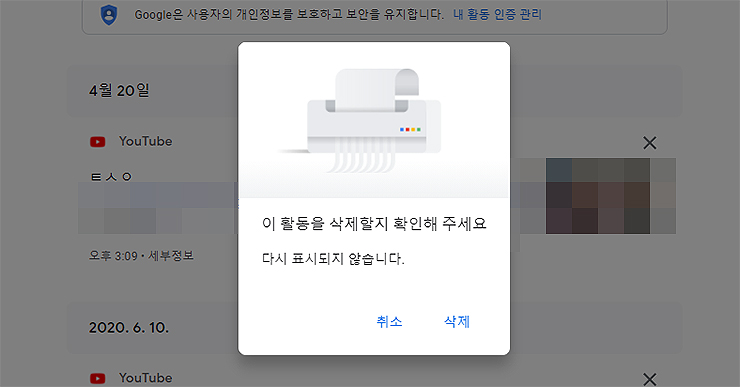
이상으로 유튜브 내가 쓴 댓글 확인 및 삭제하는 방법에 대해 알아보았습니다. 과거에 쓴 댓글을 삭제하고 싶은 경우나 확인해 보고 싶은 경우 위의 방법을 이용하면 쉽게 가능하니 살펴보시기 바랍니다. 유튜브에서 볼 수 있는 간단한 기능을 사용해 본 결과이며, 이 외에도 시청기록이나 간단한 히스토리에 대한 내용도 확인이 가능했습니다. 간단히 참고해 보시길 바라며, 도움이 되셨길 바랍니다. 감사합니다.
'IT 정보 > 인터넷' 카테고리의 다른 글
| 윈도우10 폴더 아이콘 모양 변경하는 방법 (0) | 2021.10.22 |
|---|---|
| 윈도우10 엣지 시작페이지 설정 및 변경하는 방법 (0) | 2021.10.20 |
| 컴퓨터 사양 확인하기, 간단한 3가지 방법 (0) | 2021.10.15 |
| 윈도우10 MS계정 암호 분실시 해결방법 (비밀번호 찾기 및 재설정) (0) | 2021.10.14 |
| 윈도우10 화면 보호기 설정 및 해제 방법 (Windows10 Screen Saver) (0) | 2021.10.08 |




댓글